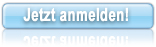
- Einfach und schnell zu bedienen
- Verfügbar für Windows & Mac
- Bequeme Bilderbestellung
- Wirtschaftliche Sicherheit
- Monatlich kündbar
- Vollstńndige Kostenkontrolle
|
Ihre Fotos erscheinen in Galerien, von denen Sie beliebig viele erstellen k├Ânnen. Zur besseren Strukturierung k├Ânnen Sie die Bilder in Alben organisieren. Dabei kann eine Galerie beliebig viele Alben enthalten. Hinweis: Um einen reibungslosen Betrieb des Upload-Tools zu gew├Ąhrleisten, sollten Sie w├Ąhrend des Uploads keine speicherintensiven Anwendungen ausf├╝hren. |
| Wie funktioniert der Uploader? | ||
| Anmelden, Galerien & Alben erstellen | Bilder ausw├Ąhlen, hochladen & freigeben | Daten f├╝r das Vertragslabor |
9. CD brennen uns an das Vertragslabor schickenWenn Sie Galerien hochladen, erstellt das Upload-Tool einen Ordner auf Ihrer Festplatte, in dem die Originalbilder mit neuer Bezeichnung gespeichert werden (Standardordner: C:\Programme\Profi-Pictures\Originale). Bitte brennen Sie diesen Ordner auf eine CD oder DVD und schicken diese an unser Vertragslabor. Wichtig: Bitte beschriften Sie Ihre CD/DVD mit Ihrem Namen und Ihrer Anschrift. Erstellen Sie auch f├╝r Ihre eigenen Zwecke eine Sicherungskopie der CD/DVD, da Ihre Original-CD/DVD zwei Wochen nach dem L├Âschen einer Galerie vom Labor vernichtet wird. 10. Bestellung freigebenGibt ein Kunde eine Bestellung auf, wird ihm automatisch eine Mail mit den Bestelldaten und Ihrer Bankverbindung geschickt. Sie erhalten ebenfalls eine Mail mit den Bestelldaten. Sobald der Betrag von der Bestellung Ihrem Konto gutgeschrieben wurde, brauchen Sie nur in Ihrem Administrationsbereich unter 'Bestellungen' auf 'Freigabe' zu klicken. Dadurch wird dem Vertragslabor 'gr├╝nes Licht' f├╝r die Auslieferung der Bilder gegeben. Wenn die Bestellung vom Labor ausgeliefert wurde, wird der Bestellstatus, den Sie im Administrationsbereich einsehen k├Ânnen, auf OK gesetzt. So k├Ânnen Sie bei eventuellen Kundenanfragen direkt ├╝berpr├╝fen, welchen Status eine Bestellung hat. |
||
|
|
||

















